Para ilustrar todo o processo, vou usar o exemplo concreto de adição do meu blogue música esquisita.
Parte 1 - Colocar o widget de acesso às correcções na barra lateral / sidebar
Passo 1: Registo no site
Vão ao site do gooseGrade, façam o vosso registo e, depois disso, cliquem no link "Manage Sites", que fica situado na parte superior direita do ecrã.

Passo 2: Adicionar o vosso blogue
No ecrã seguinte cliquem no botão "Add New Site", também situado na parte superior direita do ecrã

Passo 3: Dados do vosso blogue
Na janela de pop-up que se abre, escrevam os dados do vosso blogue e cliquem no botão "Add Site"

Aparecer-vos-á uma janela de pop-up, com a indicação que o vosso site/blogue foi adicionado. Cliquem em OK.

Passo 4: Adicionar o widget ao vosso blogue
No ecrã que vos aparece a seguir, já com o vosso site adicionado, cliquem no link "Click to install widget now", que fica situado a meio do rectângulo central

Serão conduzidos a outra janela pop-up em que poderão escolher a plataforma do vosso blogue, no nosso caso o Blogger. Cliquem no ícone correspondente, o primeiro da esquerda.

Irão então parar ao vosso ecrã de entrada do Blogger, onde devem fazer o login normal para aceder à administração do blogue

Depois de feito o login, escolham o blogue (se tiverem mais que um) onde querem colocar a funcionalidade/widget, e cliquem no botão "adicionar widget"

O widget é então automaticamente adicionado na vossa barra lateral.

Agora, como já sabem, se não quiserem que ele fique naquele lugar, basta arrastá-lo para outra posição da barra lateral... e já está.
A partir daqui o widget fica visível na vossa barra lateral, em todos os posts e na página inicial, permitindo, em todos os casos, que os vossos leitores, clicando nele, editem o que escreveram e sugiram as suas correcções e/ou melhoramentos.

Parte 2: Colocar o widget de acesso às correcções em cada post
Na parte 1 vimos como colocar o widget na barra lateral.
Outra opção é colocá-lo também (ou apenas) no final de cada post.
Para isso, veja a primeira figura que aparece no Passo 4 da Parte anterior.
Em vez de clicar em "Click to install widget now", clique antes, na parte direita do ecrã, em "Get HTML code", por baixo do ícone azul.

A seguir copie o código que aparece na janela pop-up que se abre.

Mas copiar para onde?
Bom, noutra janela do seu browser, abra o painel de controlo do seu blogue e clique em "Editar HTML"

Será conduzido ao código do seu blogue.
Aí marque a caixa "Expandir modelo do widget"

Nesta página procure pela parte de código assinalada
E copie para baixo dessa linha - veja o meu exemplo na figura seguinte, reparando na localização do código do script gooseGrade -
E pronto. Automaticamente aparecer-lhe-á sempre o ícone gooseGrade no fim de cada post que escreva. No meu caso, no blogue que tenho vindo a usar como exemplo (música esquisita) apenas estou a usar a funcionalidade na barra lateral, mas neste mesmo blogue em que está, poderá ver que aparece também no final de cada post.
Boa sorte. Em caso de problema, use a caixa de comentários, pf. Abraços.
Tags:






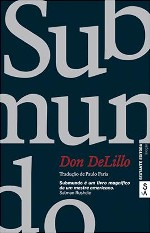

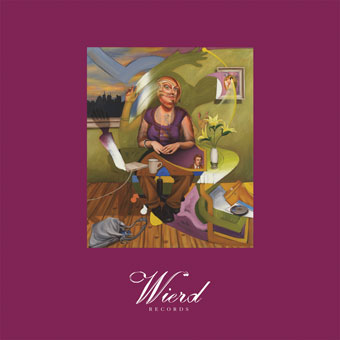

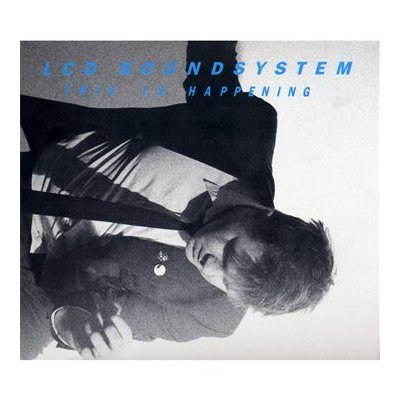















































































Responda a este post
Enviar um comentário